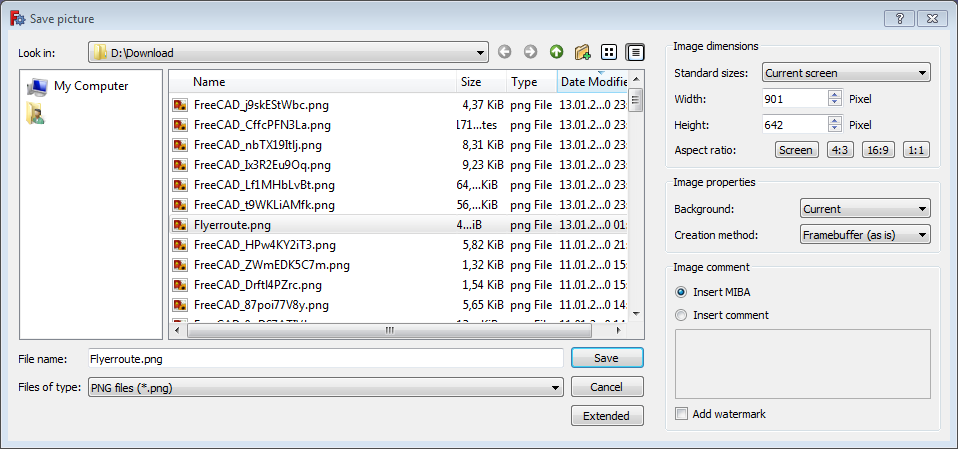Std ViewScreenShot/fr
|
|
| Emplacement du menu |
|---|
| Outils → Enregistrer l'image... |
| Ateliers |
| Tous |
| Raccourci par défaut |
| Aucun |
| Introduit dans la version |
| - |
| Voir aussi |
| Std Imprimer, Std Exporter au format PDF, Macro Snip |
Description
La commande Std Capture d'écran ouvre une boîte de dialogue pour créer un fichier image, une capture d'écran, à partir de la vue 3D active.
La fenêtre de dialogue Enregistrer l'image après avoir appuyé sur le bouton avancé
Utilisation
- Sélectionnez l'option Outils →
Enregistrer l'image... dans le menu.
- La fenêtre de dialogue Enregistrer l'image s'ouvre.
- Appuyez sur le bouton Étendu pour afficher un panneau supplémentaire dans la fenêtre de dialogue. Pour plus d'informations, voir Options.
- Vous pouvez vous rendre au bon dossier.
- Saisissez un nom de fichier et sélectionnez le type de fichier.
- Appuyez sur le bouton Enregistrer pour créer le fichier image et fermer la fenêtre de dialogue.
Options
Tailles de l'image
- Sélectionnez une taille standard dans la liste déroulante Tailles standards ou spécifiez la Largeur et la Hauteur pour une taille personnalisée.
- En option, appuyez sur un bouton Rapport d'affichage pour définir le rapport largeur/hauteur de l'image. Si la zone de saisie Largeur est choisie, la hauteur de l'image changera et vice versa.
Propriétés de l'image
- Sélectionnez une option dans la liste déroulante Arrière-plan :
En cours: cette option utilise l'arrière-plan de la vue 3D.BlancNoirTransparent: tous les formats d'image ne prennent pas en charge la transparence.
- Sélectionnez une option dans la liste déroulante Méthode de création :
Offscreen (nouveau): méthode par défaut. Cette méthode prend en charge l'anti-aliasing. Informations techniques : les classes les plus importantes pour cette méthode sont QOffscreenSurface et QOpenGLFramebufferObject de Qt.Offscreen (ancien): cette méthode ne fonctionne pas sur de nombreux systèmes Linux récents car elle repose sur le pilote graphique. Cette méthode ne prend pas en charge l'anticrénelage. Informations techniques : il s'agit d'une véritable méthode de rendu hors écran qui utilise uniquement les fonctions de la bibliothèque Coin3d.Mémoire d'image (personnalisée): cette méthode prend en charge l'anticrénelage. Informations techniques : si l'anticrénelage est désactivé, cette méthode lit l'image directement à partir du rendu graphique, sinon elle effectue le rendu dans la mémoire d'image et obtient l'image à partir de là. L'élément clé de cette méthode est la classe QOpenGLFramebufferObject de Qt.Mémoire d'image (telle quelle): cette méthode utilise les mêmes techniques que Mémoire d'image (personnalisée). Elle prend également en charge l'anticrénelage, mais présente certaines limitations liées aux tailles personnalisées et utilise toujours l'arrière-plan en cours de la vue 3D.
Commentaire de l'image
- Sélectionnez l'option Insérer MIBA pour ajouter des informations MIBA au fichier. Tous les formats d'image ne le prennent pas en charge.
- Ou sélectionnez l'option Insérer un commentaire et tapez un commentaire dans le champ de texte pour incorporer un commentaire dans le fichier. Tous les formats d'image ne le prennent pas en charge.
- Cochez la case Ajouter un filigrane pour ajouter un filigrane. Le filigrane est placé dans le coin inférieur gauche de l'image et se compose du logo et du nom FreeCAD au-dessus de l'URL principale de FreeCAD : freecad.org.
Remarques
- Le nombre de formats de fichier image disponibles peut varier selon votre système d'exploitation.
- Certains pilotes OpenGL n'autorisent pas les rendus au-dessus d'une certaine taille maximale.
Préférences
Voir aussi : Réglage des préférences.
- L'arrière-plan de la vue 3D peut être modifié dans les préférences : Édition → Préférences → Affichage → Couleurs → Couleur d'arrière plan.
- Pour modifier l'anticrénelage de la vue 3D : Édition → Préférences → Affichage → Vue 3D → Rendu → Anticrénelage.
Script
Voir aussi : Autogenerated API documentation et FreeCAD Débuter avec les scripts.
Il est possible de créer des captures d'écran avec du code Python.
Gui.ActiveDocument.ActiveView.saveImage("D:/temp/test.png", 1656, 783, "Current")
Ce script enregistre une série de captures d'écran de différentes tailles et de différentes directions. Le type de caméra, orthographique ou en perspective, est également modifié.
import FreeCADGui as Gui
import Part
out_dir = "D:/temp/"
name = "Blade"
view = Gui.ActiveDocument.ActiveView
# Create images with different Views, Cameras and sizes
for p in ["PerspectiveCamera", "OrthographicCamera"]:
Gui.SendMsgToActiveView(p)
for f in ["ViewAxo", "ViewFront", "ViewTop"]:
Gui.SendMsgToActiveView(f)
for x, y in [[500, 500], [1000, 3000], [3000, 1000], [3000, 3000], [8000, 8000]]:
view.saveImage(out_dir + name + "_" + p + "_" + f + "_" + str(x) + "_" + str(y) + ".jpg", x, y, "White")
view.saveImage(out_dir + name + "_" + p + "_" + f + "_" + str(x) + "_" + str(y) + ".png", x, y, "Transparent")
# Close active document
App.closeDocument(App.ActiveDocument.Name)
- Fichier : Nouveau, Ouvrir, Fermer, Fermer tout, Enregistrer, Enregistrer sous, Enregistrer une copie, Enregistrer tout, Rétablir, Importer, Exporter, Fusion de projets, Informations sur le projet, Imprimer, Aperçu avant impression, Exporter au format PDF, Fichiers récents, Quitter
- Édition : Annuler, Rétablir, Couper, Copier, Coller, Dupliquer la sélection, Rafraîchir, Sélection par boîte, Sélection d'éléments par boîte, Tout sélectionner, Effacer, Vers la console Python, Positionner, Transformer, Aligner, Basculer le mode d'édition, Mode d'édition, Préférences
- Affichage :
- Divers : Créer une nouvelle vue, Vue orthographique, Vue en perspective, Plein écran, Boîte englobante, Axes du repère, Plan de coupe, Mappage de texture, Basculer en mode navigation, Apparence, Couleur aléatoire, Atelier, Barre d'état
- Vues standards : Tout afficher, Afficher la sélection, Isométrique, Dimétrique, Trimétrique, Accueil, Vue de devant, Vue de dessus, Vue de droite, Vue de l'arrière, Vue de dessous, Vue de gauche, Rotation à gauche, Rotation à droite
- Figer l'affichage : Enregistrer les vues, Charger les vues, Figer l'affichage, Effacer les vues
- Style de représentation : Par défaut, Points, Filaire, Ligne cachée, Pas d'ombrage, Ombré, Filaire ombré
- Stéréo : Stéréo rouge/cyan, Tampon stéréo quadruple, Lignes stéréo entrelacées, Colonnes stéréo entrelacées, Stéréo désactivée, Position de la caméra
- Zoom : Zoom avant, Zoom arrière, Zoom fenêtre
- Fenêtre de document : Dockée, Non dockée, Plein écran
- Visibilité : Basculer la visibilité, Afficher la sélection, Masquer la sélection, Sélectionner les objets visibles, Basculer tous les objets, Afficher tous les objets, Masquer tous les objets, Basculer la sélectivité, Basculer les mesures, Supprimer les mesures
- Barre d'outils : Fichier, Édition, Presse-papiers, Atelier, Macro, Vue, Structure, Aide
- Panneaux : Vue en arborescence, Éditeur de propriétés, Fenêtre de sélection, Panneau des tâches, Console Python, Vue DAG, Vue combinée, Vue rapport
- Navigation par lien : Objet lié, Objet lié le plus profond, Tous les liens
- Actions sur l'arborescence : Synchroniser la vue, Synchroniser la sélection, Synchroniser le placement, Présélection, Enregistrer la sélection, Document unique, Tous les documents, Réduire/développer, Déplacement, Aller à la sélection, Sélection précédente, Sélection suivante
- Outils : Éditeur des paramètres, Capture d'écran, Inspecteur du graphe de scène, Graphique de dépendance, Utilitaire de projet, Mesurer une distance, Ajouter un document texte, Vue en rotation, Convertisseur d'unités, Personnaliser, Gestionnaire des extensions
- Macro : Enregistrer une macro, Macros…, Macros récentes, Lancer la macro, Débogueur distant, Déboguer la macro, Arrêt du débogage, Passer outre, Rentrer dedans, Basculer le point d'arrêt
- Aide : Aide en ligne, Site web de FreeCAD, Documentation utilisateurs, Documentation pour programmer en Python, Documentation automatique des modules Python, Forum de FreeCAD, FAQ de FreeCAD, Signaler un bogue, À propos de FreeCAD, Qu'est-ce que c'est ?
- Démarrer avec FreeCAD
- Installation : Téléchargements, Windows, Linux, Mac, Logiciels supplémentaires, Docker, AppImage, Ubuntu Snap
- Bases : À propos de FreeCAD, Interface, Navigation par la souris, Méthodes de sélection, Objet name, Préférences, Ateliers, Structure du document, Propriétés, Contribuer à FreeCAD, Faire un don
- Aide : Tutoriels, Tutoriels vidéo
- Ateliers : Std Base, Arch, Assembly, CAM, Draft, FEM, Inspection, Mesh, OpenSCAD, Part, PartDesign, Points, Reverse Engineering, Robot, Sketcher, Spreadsheet, Surface, TechDraw, Test